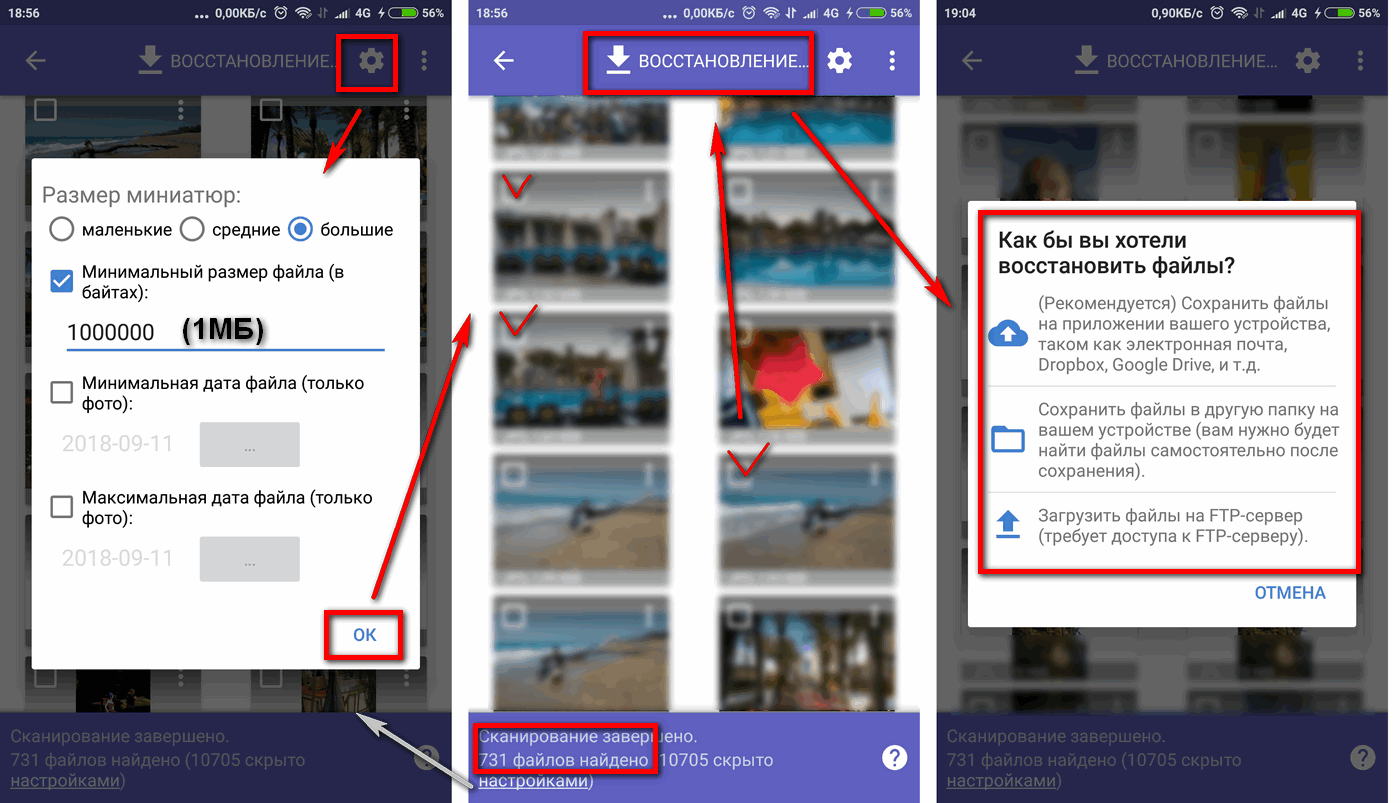Сбой файловой системы
Холмс вставил карту в свой ноутбук, и на экране сразу появилось сообщение:

— Как это произошло?— Не знаю, разве что накануне камера полностью разрядилась во время съемки. Обычно, я меняю батарейки чуть раньше, но в этот раз не уследил.— А сама камера в порядке?— Да, с новыми аккумуляторами она работает, но не может ничего прочесть с этой карты памяти.
Холмс понимающе покачал головой и открыл оснастку управления дисками. Она беспристрастно констатировала на карте файловую систему RAW.

«Причем система видит лишь половину объема карты», — грустно заметил гость. Холмс побарабанил пальцами по столу и улыбнулся: «Хорошо, я посмотрю, можно ли найти ваши солнечные фотографии».
Посетитель облегченно вздохнул и поднялся с кресла: «Не смею вас больше задерживать, детектив». Он положил свою визитку на стол и покинул кабинет так же быстро, как и появился в нем.
— Вы уже сталкивались с такими случаями, Холмс?— Приходилось… Карта определяется, не форматировалась – у нас хорошие шансы на восстановление всех фотографий.
Можно ли Восстановить Фотографии с Поврежденной SD Карты
Чтобы ответить на вопрос, можно ли восстановить фотографии с поврежденной SD-карты, вам необходимо сначала проверить статус SD-карты в Управлении Дисками. Подключите SD-карту к компьютеру через устройство для чтения карт, затем перейдите в «Этот компьютер» > «Управление» > «Управление Дисками». Ваша SD-карта будет находится в одном из следующих статусов:
- SD-карта отображается в Управлении Дисками, но вы не можете получить доступ к диску (может быть на нём будет файловая система RAW)
- SD-карта отображается в Управлении Дисками, но раздел потерян.
- SD-карта отображается в разделе Управление Дисками, но в его состоянии указано «Отсутствует Носитель».
- SD-карта отображается в Проводнике Файлов, но её нет в Управлении Дисками.
- SD-карта не отображается ни в Проводнике Файлов, ни в Управлении Дисками
Есть большая вероятность восстановления изображений с поврежденной SD-карты, если вы находитесь в одной из первых двух ситуаций. Также, данные можно восстановить с SD-карты в третьей и четвертой ситуации после выполнения некоторых исправлений. Несмотря на то, что SD-карта вообще не отображается, сначала попробуйте сменить кард-ридер и подключить SD-карту к другому компьютеру. Если проблема не решится, то рекомендуется отправить карточку на ремонт к профессионалам своего дела.
Если вы не находитесь в последней ситуации, тогда читайте дальше как выйти из сложившейся ситуации.
Четвертый способ восстановить фото в телефоне после удаления
Еще одним инструментом для восстановления удаленных фотографий с телефона является программа FonePaw.
Она позволяет восстанавливать стертые фото, контакты, сообщения, историю звонков, видео, звукозаписи и мобильные документы – можно даже на другой телефон.
Приложение совместимо с устройствами Android многих производителей, включая HTC, Sony, Google, ZTE, Huawei, LG, Motorola, ксиоми, honor, huawei, самсунг j4, лджи, meizu и многих других.
Как и в случае приложения, описанного выше, FonePaw также позволяет просматривать файлы перед их восстановлением.
Приложение полностью защищено, быстро устанавливается и сохраняет конфиденциальность всех пользовательских данных.
Кроме того, FonePaw имеет интуитивно понятный интерфейс, который отлично подходит даже для начинающих пользователей.
Чтобы восстановить удаленные фотографии с телефона Android в FonePaw, выполните следующие действия.
- Установите программу и запустите ее, затем подключите устройство Android к компьютеру с помощью кабеля.
- На главном экране доступно несколько различных категорий — выберите «Галерея» для перехода к списку камер или «Библиотека изображений» для доступа к фотографиям из приложений и браузеров.
- Нажмите «Далее» и дождитесь окончания сканирования. На странице результатов выберите фотографии, которые вы хотите восстановить.
- Нажмите «Восстановить», чтобы сохранить файлы на вашем компьютере.
Скачать программу также можете на моем сайте – вот ссылка на загрузку.
Как выполнить резервное копирование на iOS
Резервное копирование для устройств на базе iOS бывает двух видов: копии iCloud и копии на компьютере.
В чем разница?
- Для копирования в iCloud нужен только Wi-Fi — для копий на компьютере нужен ПК
- Объем памяти в iCloud ограничен 2 ТБ — объем хранилища на компьютере зависит от самого компьютера
- iCloud всегда шифрует копии — шифрование копий на компьютере стандартно отключено, но его можно настроить
Что не включается в резервные копии iCloud:
- Данные, которые уже сохранены
- Данные из других облаков
- Данные почты Apple
- Настройки Apple pay, Face ID, Touch ID
- Содержимое из медиатеки iCloud и App Store
Что не включается в резервные копии на компьютере:
- Данные, которые уже сохранены
- Данные почты Apple
- Настройки Apple pay, Face ID, Touch ID
- Данные программ “Активность”, “Здоровье” и “Связка ключей”
- Содержимое из магазинов iTunes и iTunes Store, App Store, Apple Books, Finder
Прежде, чем начать копирование, выберите удобный для вас вариант.
Резервное копирование в iCloud вручную
- Подключиться к Wi-Fi
- Перейти в Настройки — Имя — iCloud — Резервное копирование
- Нажать на “Создать резервную копию”
За ходом копирования можно наблюдать. Под пунктом “Создать резервную копию” есть дата и время создания последней копии.
Автоматическое резервное копирование в iCloud
Можно настроить автоматическое копирование. Для этого нужно:
- Проверить, включен ли пункт “Резервная копия в iCloud”
- Подключить устройство к питанию и Wi-Fi
- Проверить свободное место в iCloud
- Заблокировать экран
Резервное копирование с помощью компьютера
Для этого вида копирования нужен PC или MAC. Совершаем следующие действия:
- Установите на компьютер специальную программу. Для MAC с операционной системой macOS Catalina 10.15 это будет Finder. Для MAC с версией младше или для Windows подойдет iTunes
- Подключите устройство к ПК
- Следуйте инструкциям на экране. Если потребуется ввести пароль устройства — введите
- Найдите ваше устройство в программе
- Нажмите “Создать резервную копию сейчас”
5.1. Если вам нужно сохранить данные из приложений “Здоровье”, “Активность” — зашифруйте копию. Для этого нужно поставить флажок напротив “Зашифровать копию” и задать для нее пароль
Сохраните пароль — без него восстановить данные копии невозможно
Настроить резервное копирование на смартфоне или планшете несложно, а пользы от этого много. Особенно сильно это чувствуется, когда нужно перейти с устройства на устройство, а информации много. Если у вас еще не настроено резервное копирование — обязательно сделайте это.
Скачайте лучшие приложения для восстановления фото на Андроид, iOS и компьютере
Tenorshare Android Data Recovery
Tenorshare Android Data Recovery — приложение осуществляет поиск и восстановление удаленных картинок, фотографий и прочей графики на телефоне Android и других мобильных устройствах. Содержит пошаговый мастер, здорово упрощающий сей рутинный процесс.
ReclaiMe
ReclaiMe производит вполне эффективное восстановление удаленных фотографий с флешки. Простой инструмент с поддержкой большинства файловых систем и форматов photo.
PhotoRec
PhotoRec — отличная программа для возврата, собственно, фото, изображений на телефонах и планшетах, жестких дисках и других носителях. Пожалуй, самое популярное решение среди recovery-приложений данной категории
Card Recovery
Card Recovery — видимо, наиболее специализированная программа для поиска удаленных картинок и фото на всех типах твердых носителей: флешках, sd-картах, ssd и hdd-дисках.
Recuva
Recuva — эта бесплатная утилита введет в курс, как можно быстро реанимировать удаленные фотки с помощью Recuva. В общем, читайте наш обзор-исследование — и все узнаете про данный вид сканирования и его эффективность в каждом конкретном случае.
Pandora Recovery
Pandora Recovery — бесплатная и одна из лучших программа для возврата множества типов данных. Имеет удобный интерфейс проводника, доступен предосмотр картинок и фоток.
Задайте нам вопрос по восстановлению фото
Специалисты сайта softdroid.net помогут восстановить фотографии. Вы задаете вопрос — мы бесплатно отвечаем на него (ответ вы получите по почте).
Вопрос может быть не связан с восстановлением фотографий. Главное требование — детально опишите проблему, сформулируйте ее так, чтобы не пришлось расшифровывать ваше послание.
Сценарии, при которых фотографии из телефона удаляются
-
Медиа-файлы, такие как фотографии, видео, песни могут случайного стереться. Поэтому вы должны быть осторожны при работе с вашим устройством. Никогда не удаляйте файлы «скопом», по настроению. Как говорится, «утро вечера мудренее», и лучше оставить файлы на компьютере или телефоне до лучших времен, тем более что сегодня цены на носители упали до вполне приемлемых.
-
Форматирование или обновление ОС удаляет целые медиа-файлы с вашего устройства. Поэтому необходимо создать резервную копию перед форматированием или апдейтом вашего телефона.
-
Вирус на устройстве может легко повредить ваши медиа-файлы, которые хранятся в памяти телефона. Вы не можете быть в состоянии получить доступ или открыть фото после вирусной инфекции. Здесь требуется комплексное восстановление фото, что чего обычно используется комплекс специализированных приложений. Вы можете ознакомиться с ними ниже.
-
Мы постарались собрать максимально эффективные recovery-инструменты для возврата изображений, фотографий из папки Photo на компьютер. Впрочем, программы будут полезны также при сканировании флешек и sd-карт памяти на мобильных устройствах: планшетах, смартфонах. В принципе, восстановление на всех устройствах имеет общие черты.
Что может привести к повреждению файловой системы фотоаппарата?
Когда устройству недостаточно питания или когда карта извлечена, устройство находится в положении, когда файловая система может сохранить данные (в том числе фото).
Зачастую, восстановление фотографий на цифровых камерах всегда возможно. Хотя recovery-программы имеют дело с жесткими дисками на ПК пользователей или, как правило, на огромных серверах крупных компаний, имеются технологии и знания для выполнения всех видов восстановления цифровых носителей. Применяются методы нахождения критических данных для восстановления файловой системы, используются специальные инструменты, и даже лабораторий по восстановлению данных. С их помощью можно найти утерянные данные и восстановить поврежденное оборудование.
К восстановлению фото нужно подходить ответственно. Ведь с удалением фотографий не сравнится удаление обычных файлов: это все-таки более важные документы. Восстановление такого рода отличается от традиционных методов, используются другие специализированные приложения (см. ниже). Как правило, они помогут восстановить все потерянные или удаленные картинки на любой ОС: Windows, Linux или Mac OS. Поддерживаемые форматы – JPEG, PNG, BMP, GIF, TIFF, PSD, PSP, INDD, JP2, РСТ & Camera RAW изображения. Устройства, на которых могут хранится фотографии, включают в себя флешки, sd карты памяти, CD/DVD, цифровые фотокамеры, видеокамеры.
Почему фотографии исчезают со смартфона?
Фотографии могут исчезать со смартфона, как по программным, так и по аппаратным причинам. В первом случае это может быть связано с повреждением кэша «Галереи» или вирусами. Если говорить об аппаратных причинах, то здесь проблемы практически всегда связаны с повреждением устройств хранения. Далее мы рассмотрим самые распространенные причины пропажи фотографий.
Случайное удаление фотографий
В большинстве случаев фотографии пропадают именно по этой причине. Виной тому невнимательность. Нередко бывает так, что при удалении ненужных фото, галочкой случайно помечается важный снимок. Некоторые пользователи путают кнопку «Редактировать» с кнопкой «Удалить», что также приводит к потере важных фотографий.
Сбой карты памяти
Иногда случается так, что на самом деле фото никуда не делись, но мобильное устройство их не видит. Подобные ситуации могут быть связаны со сбоем карты памяти. Если вытащить карту памяти из смартфона и вставить ее в картридер, установленные на ноутбуке, вероятнее всего снимки будут на месте.
Ошибки форматирования
Если в процессе форматирования или записи новых файлов извлечь карту памяти раньше, чем нужно, это приведет к сбою. Из-за него карта памяти может превратиться в бесполезный кусок пластика.
Возможные причины потери фото-файлов
Потерять файл можно разными способами:
- Непреднамеренное удаление. Такое случается с каждым. Мы просто листаем список фотографий, решаем одну подкорректировать и вместо заветной кнопки “Изменить” нажимаем клавишу “Удалить”. Все, файл исчез и можно ли его восстановить — неизвестно.
- Сбой карты памяти. Иногда мы даже не успеваем насладиться созданным фото или записанным видео. Интерфейс смартфона сообщает, что все прошло успешно, однако в списке мультимедийных файлов не видно ни одного нового документа. Признаюсь, у меня такое случалось дважды и всякий раз это событие ставило в некий ступор.
- Ошибка форматирования. RAW. В редких случаях, сами того не замечая, мы форматируем карту памяти и забываем о том, что извлекли ее слишком рано. Преждевременное извлечение устройства во время форматирования или записи новых файлов запросто превратит SD-карту в бесполезный пластиковый мусор.
К счастью, последствия каждой из описанных выше причин можно предотвратить. В этой статье мы рассмотрим 4 способа восстановления удаленных файлов на iOS и Android.
Суммирование — как восстановить удаленные фотографии на телефоне
Мне кажется, этого набора инструментов достаточно. Если ни одна из вышеперечисленных программ не помогла, а фото для вас очень важны, возможно, стоит подумать о том, чтобы обратиться к специалисту?
На рынке есть много профессиональных услуг, которые занимаются восстановлением потерянных данных.
Эта услуга часто довольно дорогая и к большому сожалению даже она не гарантирует, что все будет восстановлено.
С другой стороны, специалист с доступом к профессиональным инструментам, безусловно, будет более эффективен, чем приложения и программы для обычного пользователя. Успехов.
Другие полезные советы по исправлению поврежденной SD-карты
Применимо к: Восстановление поврежденной SD-карты в Windows 10/8/7.
Обратите вниманиечто в большинстве случаев, когда SD-карта частично или полностью сломана или повреждена, вы ничего не можете сделать, чтобы вернуть жизнь вашей SD-карты. Вот список возможных исправлений, которые вы можете попробовать, если сможете отремонтировать поврежденную SD-карту:
Вот список возможных исправлений, которые вы можете попробовать, если сможете отремонтировать поврежденную SD-карту:
- #1. Измените подключение SD-карты, адаптер SD-карты, новый порт USB / ПК.
- #2. Вытрете пыль с микросхем SD-карты и повторно подключите SD-карту к ПК.
- #3. Обратитесь к производителю за помощью, если на нее не распространяется гарантия.
- #4. Отнесите поврежденную SD-карту для ремонта в местный ремонтный центр.
В большинстве случаев советы 3 и 4 наиболее эффективны при ремонте физически поврежденной SD-карты.
Видео-инструкция
В нашем материале мы детально разобрали, где же именно хранятся после ваши удаленные файлы на ОС Андроид, как их можно отыскать и установить после удаления. Перечень представленных нами инструментов является универсальным, и работает для всех Android-устройств. Хорошие результаты даёт метод восстановления с помощью ПК и специализированных программ. Но до этого необходимо избегать пользования телефоном и установки на него дополнительных приложений. Последние могут наложиться на сектора, использующиеся для хранения данных, после чего возможность восстановления последних будет утрачена.
Как Восстановить Безвозвратно Удаленные Фотографии с Ноутбука
‘В прошлое воскресенье я хотел сделать слайд-шоу в качестве подарка для моей жены на день рождения с помощью Windows Media Center из нескольких фотографий на моем ноутбуке с Windows 10. Но когда я начал искать фотографии материалов, я обнаружил, что некоторые важные фотографии были случайно удалены. Потерянные фотографии много значат для нас. Моя жена, вероятно, очень расстроится, если я не смогу их вернуть. Есть ли какой-нибудь эффективный способ, который может мне помочь восстановить удаленные фотографии в Windows 10? Есть какие-нибудь предложения?’
Случайное удаление является одной из наиболее распространенных причин потери данных. Что еще хуже, вы могли выполнить необратимое удаление с помощью кнопок Shift + Delete или очистить Корзину. Потеря фотографий — отстой, и восстановить удаленные фотографии в Windows 10 непросто.
Следуйте инструкциям. Мы объясним три наиболее практичных способа, которые помогут вам легко восстановить удаленные фотографии в Windows 10 из Корзины с помощью профессионального программного обеспечения для восстановления данных, и восстановить удаленные изображения из резервной копии файлов Windows.
Восстановление через компьютер
Первым делом рассмотрим приложения для ПК. Но сначала еще раз повторим, что подключать телефон к компьютеру в этом случае нужно в режиме отладки. Он активируется через раздел Настройки – Для разработчиков. Если такого раздела нет, то заходим на страницу «О телефоне» и семь раз подряд кликаем по номеру сборки. Появится соответствующее сообщение и откроется доступ к настройкам для разработчиков.
Recuva
Начнем обзор с приложения Recuva от Piriform. Скачиваем утилиту с сайта CCleaner и устанавливаем.
После запуска можно работать с Мастером или перейти к расширенному режиму (необходимо в первом окне поставить галочку «Не открывать мастер при запуске»).
Используем второй вариант. В выпадающем списке носителей выбираем нужный диск (если телефон не отображается, то информацию получится извлечь только с карты памяти, подключенной через адаптер), а тип данных выставляем «Графика». Далее жмем кнопку «Анализ».
Программа просканирует память и найдет удаленные фото. Они будут отображены в виде списка и помечены кружочком определенного цвета. Зеленым маркируются файлы, которые можно восстановить, красным – которые потеряны безвозвратно.
Подробную информацию о состоянии фото можно узнать справа на вкладке «Сводка». Если файл находится в состоянии «Утрачен», то восстановить его точно не получится, соответственно, не работает и его предпросмотр.
Отмечаем галочками те фото, которые доступны для восстановления, и жмем кнопку в правом нижнем углу. Выбираем папку, куда они будут сохранены, и после завершения операции смотрим, что получилось.
iSkysoft Toolbox for Android Data Recovery
Следующим рассматриваемым приложением будет утилита Android Data Recovery от iSkysoft. Она интересна тем, что кроме мультимедийных данных позволяет восстановить утраченные контакты или сообщения. Приложение находится по адресу https://www.iskysoft.us/android-data-recovery.html, скачиваем его и устанавливаем. Далее на начальном экране выбираем плитку «Data Recovery».
Подключаем гаджет к ПК и ждем пока программа определит его. Далее отмечаем галочкой пункт «Gallery» и жмем «Next».
В открывшемся окне предлагается сканировать только удаленные или все файлы, возможно придется попробовать оба варианта. Мы выбираем пункт «Scan for deleted files» и запускаем поиск.
Ждем завершения сканирования и проверяем какие фото удалось найти.
Если в списке есть нужные вам файлы, выделяем их и восстанавливаем кнопкой «Recover».
Восстанавливаем фото с помощью ПК
Возврат удаленных картинок, графических данных возможен с внутренней памяти и со съемного носителя. Для выполнения операции понадобится стационарный ПК или ноутбук, кабель. Вернуть фото на ПК поможет Recuva. Алгоритм действий:
- Подключают смартфон к ПК через USB-кабель.
- Запускают софт, выбирают диск, с которого будут восстанавливаться файлы.
Отмечают тип файлов. Запускают процесс поиска удаленных изображений.
- По завершению процесса программа выдаст список найденных данных.
- Выбирают файлы и восстанавливают их. В приложении рядом с файлами будут находиться кружки разных цветов, обозначающие степень повреждения или целостности файлов.
Вернуть стертые со смартфона фотографии и видеоролики можно разными способами. Лучше воспользоваться специальным ПО из Google Play Market.
Распространенные признаки поврежденной SD-карты
Помимо неправильного обращения с SD-картой, есть много других часто встречающихся факторов, которые могут вызвать неисправность SD-карты. Например, вирусное заражение, прерывание передачи данных, извлечение SD-карты при записи на нее файлов и т. д.
Здесь мы собарли список повреждений SD-карты или симптомы повреждений, чтобы помочь вам напрямую определить, повреждена ли SD-карта. Проверьте следующие признаки, и вы узнаете, что ваша SD-карта повреждена.
Проверьте, ваша SD-карта повреждена или испорчена:
|
SD-карта повреждена |
SD-карта испорчена |
|---|---|
|
|
После определения того, ваша SD-карта повреждена или испорчена, вы можете сначала попытаться восстановить данные с SD-карты, а затем использовать методы, описанные в этом руководстве, чтобы приступить к исправлению поврежденных или испорченных SD-карт.
Задайте нам вопрос по восстановлению
Специалисты сайта softdroid.net помогут восстановить данные. Вы задаете вопрос — мы бесплатно отвечаем на него (ответ вы получите по почте).
Вопрос может быть не связан с восстановлением файлов. Главное требование — детально опишите проблему, сформулируйте ее так, чтобы не пришлось расшифровывать ваше послание.
В этом разделе мы поговорим о восстановлении файлов (оценим шансы, можно ли восстановить их вообще) и выберем подходящую recovery-программу для поиска потерянных данных. Данные, казалось бы, удалены безвозвратно? Однако существуют такие инструменты — платные и бесплатные программы — которые позволяют вернуть данные к жизни, выполнить их реконструкцию, реанимирование после сканирования и анализа жесткого диска или другого источника хранения.
Инструмент Starus Photo Recovery
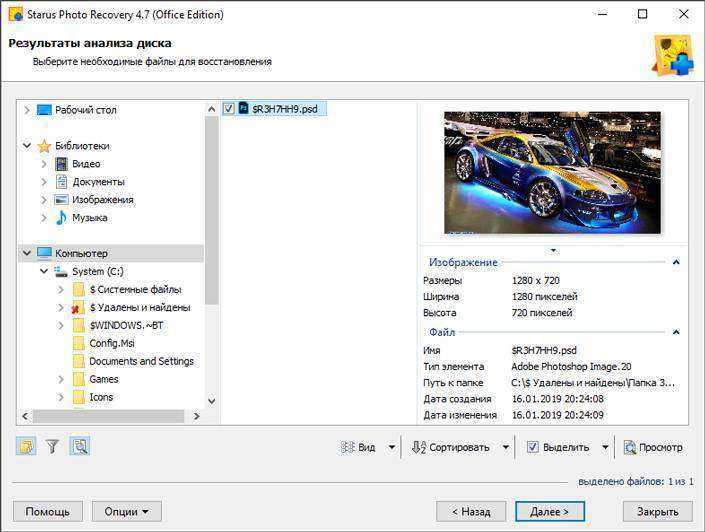
Нередко стандартные методы восстановления файлов оказываются бессильны помочь. Они или не обнаруживают удаленные фотографии или вовсе отказываются запускаться.
Рекомендуем воспользоваться приложением Starus Photo Recovery. Программа разработана специально для восстановления графических документов: от обычных снимков до проектов различных редакторов (Adobe Photoshop, Adobe Illustrator). Она станет хорошим выбором как для профессионального фотографа, так и для Web-дизайнера.
Если с файлами на ПК все понятно, то как быть со смартфоном? В этом случае потребуется подключить устройство к компьютеру при помощи USB-кабеля или приобрести кардридер.
Выполнив одно из этих условий, давайте перейдем к подробной инструкции по работе с программой:
1. Запустите приложение Starus Photo Recovery.
2. Выберите диск, с которым предстоит работать.
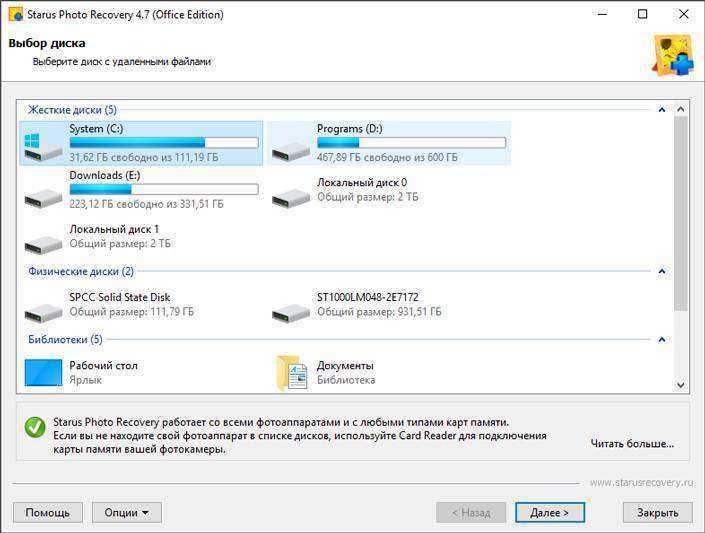
3. Выберите тип сканирования.
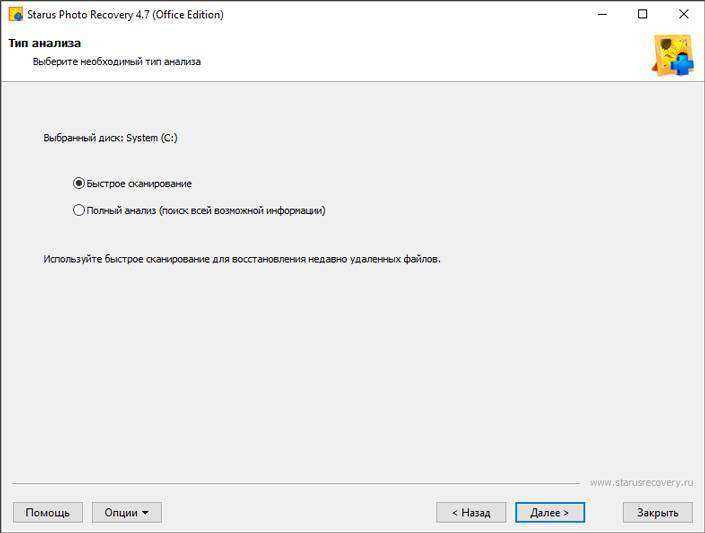
4. При необходимости укажите критерии для поиска файлов (например, вам нужны только фото формата .jpg).
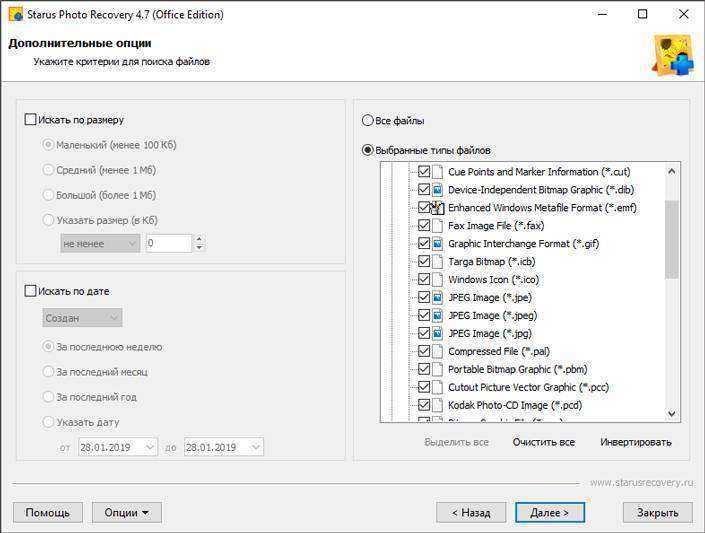
5. Дождитесь завершения сканирования.
6. Выделите нужные файлы и нажмите Далее.
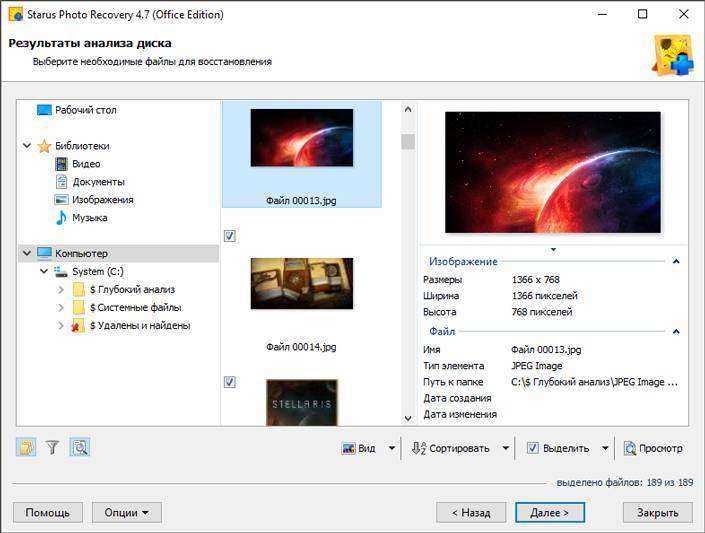
7. Выберите подходящий тип экспорта.
8. Завершите восстановление фотографий.
Сохранность личных данных — это то, к чему нужно стремиться всегда. Используя советы, которые рассмотрены в этой статье, вы сможете не только восстанавливать потерянные фотографии, но и обезопасите себя от их удаления в дальнейшем.
Надеемся, статья оказалась для вас полезной и помогла найти ответы на поставленные вопросы.
Раздел 1. Что нужно сделать, чтобы восстановить удалённые фотографии?
Случайно удалили важные изображения? Не паникуйте! С помощью правильной программы можно с легкостью исправить это недоразумение. Замечали, когда вы набираете в браузере «как восстановить удалённые изображения», вы наткнётесь на множество разных программ. Для тех, кто мало разбирается в программах, есть вероятность скачать некачественную, и, как следствие, данные вашего ноутбука могут быть повреждены еще больше.
Таким образом, мы рекомендуем вам Wondershare Recoverit, которая является надежной и профессиональной. Она поможет вам восстановить удаленные фотографии с ноутбука, цифровой камеры, карты памяти и других устройств хранения данных. Вам потребуется всего 3 шага, чтобы восстановить старые удаленные фотографии.
Если вы лишь немного разбираетесь в извлечении данных, Recoverit — отличный вариант. После запуска программы на компьютере, она поможет просканировать, проанализировать и извлечь все данные, глубоко спрятанные на вашем устройстве. Это универсальное приложение поможет вам восстановить удалённые изображения без ограничений по размеру или формату изображения, типу устройства и даже сценариям потери данных.
Почему исчезают фотографии
Эта неприятная ситуация может возникнуть вследствие:
- Случайного удаления. Достаточно просто перепутать кнопки при просмотре или редактировании — и файл исчезнет.
- Сбой sd-карты. Выглядит это так: мы делаем снимок и успешно сохраняем его. Но при просмотре галереи не находим новую фотографию (читай подробнее — как восстановить удаленные фото с карты памяти).
- Ошибка форматирования. Иногда пользователь может слишком рано достать карту памяти из смартфона после форматирования. Это влечет утрату данных.
Независимо от того, что стало причиной утраты изображения, его можно вернуть. Для этого существует несколько способов.
Photo Recovery
Ещё один способ вернуть фотографии, которые случайно удалил – приложение Photo Recovery. Распространяется оно бесплатно, не требует root-прав и может искать изображения и из внутренней памяти смартфона, и с внешней, и с флеш-карты.
Утилита позволяет восстановить изображения в виде эскизов, которые, при необходимости, превращаются в полноценные фото.
К преимуществам утилиты относится его небольшой размер и простота. Для работы с ней достаточно скачать программу и начать сканирование выбранного носителя, выбрав соответствующую команду.
Через некоторое время после начала процесса на экране появляется список найденных изображений – включая те, которые были удалены достаточно давно. Приложением будет незаменимым инструментом, после того как вы случайно удаляете с внутренней памяти телефона, откуда обычно не восстанавливается никакая информация.
Почему SD Карта Повреждена
Носители информации расширения памяти, такие как SD-карты, великолепны. С их помощью можно сохранить намного больше информации на ваш телефон или цифровую камеру, а также легко перемещать файлы между устройствами. Но при повреждении карты, вы потеряете много ценных файлов, обычно это фотографии, и особенно если у вас нет проверенного способа для восстановления поврежденной SD-карты. Поврежденная SD-карта — это проблема, которая сбивает с толку много людей. SD-карта может быть повреждена по следующим причинам:
- Карта памяти физически или электрически повреждена.
- Файловая система вашей SD-карты повреждена.
- Повреждение MBR
- Ошибка устройства ввода-вывода
На самом деле, возможных причин возникновения этой проблемы больше, чем перечислено выше. В зависимости от конкретной ситуации с SD-картой у вас будут разные причины и разные способы исправления. Кроме того, возможность восстановления изображений с поврежденной SD-карты будет зависеть от конкретной ситуации.
Вопрос-ответ
Рассмотрим некоторые вопросы, которые возникают у пользователей при попытке восстановления фотографий.
Если сотовый разбит в дребезги
Да. Это можно сделать. Существует два способа восстановления данных, даже если телефон сломан в результате сильного удара либо треснул дисплей:
- Использование специализированных программ. Например: FonePaw Android Data Recovery или Dr.fone toolkit. Этот способ помогает в случае, когда материнская плата и основной чип памяти не поврежден.
- Распайка чипа памяти на смартфоне-доноре. Эту операцию могут сделать только опытные мастера на специальных паяльных стендах. Крайний шаг, и очень дорогостоящая операция.
Если телефон сильно разбит, и вы не уверены в своих силах – лучше сразу отнести аппарат в профильную мастерскую.
Утонул или долго пролежал под водой
Здесь все зависит от того, как долго находился гаджет в жидкости. Был ли он просушен сразу после «купания». Если смартфон достали из воды в течение 5 минут, и сразу его просушили, вероятность восстановления снимков высока.
При длительном нахождении телефона в воде, происходит окисление контактов на материнской плате. Чип портится на физическом уровне, и будет крайне сложно перепаять на донорскую плату. Подробнее здесь.
Не заряжается и не включается
Отсутствие зарядки и неспособность включиться – это не приговор. Возможно, просто выгорел контролер питания или сдохла батарея. В любом случае, можно попробовать восстановить девайс через специальное ПО либо сдать в сервисный центр. Главное – чтобы чип памяти не был поврежден.
Пропали в переписке в мессенджерах
Если хотите восстановить фотки в мессенджерах, помните:
- В ВКонтакте мультимедиа хранятся на их стороне, не скачивается на сотовый. Поэтому, если удалить графическое или текстовое сообщение из переписки, то оно исчезает навсегда.
- В Ватсапе то же самое, приложение не сбрасывает фотки на смартфон, храня все на серверах Фейсбука в облаке.
- В Вайбере все иначе, мессенджер выгружает видео и графические файлы во внутреннюю память. При удалении с телефона, все пропадает.
- Телеграм – выкачивает информацию в сотовый, но оставляет сообщения в переписке и не затирает информацию. Вернуть фотки отосланные через Telegram, не составит труда.
Восстановление удаленных фотографий с помощью ПК – обзор доступных решений
В возвращении утерянных со смартфона фотоснимков поможет компьютер и специальные программы, установленные на него. Главным преимуществом этого способа является то, что для восстановления фотографий пользователю не потребуется получать root-права. Ниже описаны программы, которые подойдут для решения подобных задач.

Восстановление удаленных фото с помощью программы Recuva
В первую очередь стоит обратить внимание на утилиту Recuva, которая позволяет не только восстановить удаленные фотографии, но и видеозаписи, музыку, документы, электронные письма и другие файлы. Преимущества
Преимущества
- Можно провести тщательное сканирование.
- Наличие русского языка в пользовательском интерфейсе.
- Работает быстро.
Недостатки
- Не всегда доступна функция предварительного просмотра.
- В результатах сканирования легко запутаться.
Чтобы восстановить фотографии с помощью этого инструмента, скачайте программу с официального сайта и запустите.
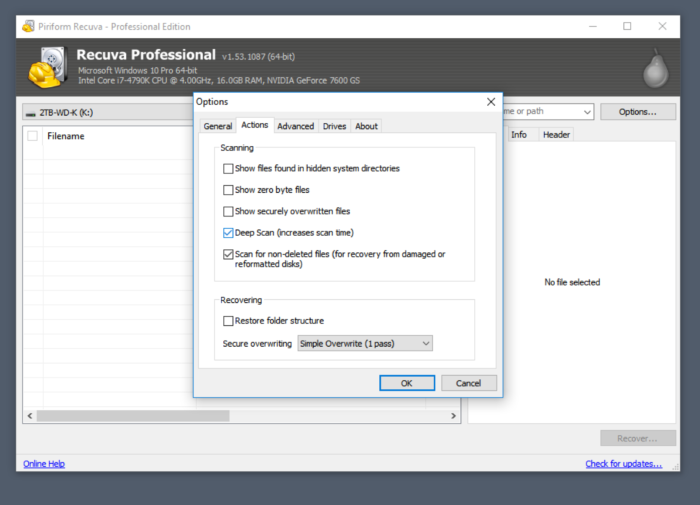
Далее нужно будет подключить смартфон к компьютеру с помощью USB-кабеля, затем выбрать тип восстанавливаемых файлов и место, куда их нужно сохранить. Далее выберите глубокое сканирование, нажмите кнопку «Начать» и ожидайте результата.
Как вернуть удаленные фото с телефона с помощью программы UltData for Android?
С помощью этой утилиты вы сможете не только восстановить удаленные фото, но и историю звонков, удаленные контакты, SMS-сообщения и т.д. Программа поможет быстро и бесплатно вернуть большую часть удаленных фотографий.
Чтобы восстановить фотографии, действуйте следующим образом:
- Установите и запустите программу.
- Подключите смартфон к компьютеру с помощью USB-кабеля.
- Включите отладку по USB в параметрах разработчика.
- Подтвердите все необходимые разрешения.
- Выберите то, какой тип файлов нужно восстановить и начните процесс сканирования.
Недостатком данной программы является то, что в некоторых случаях могут понадобиться права суперпользователя (root-права).
Что может привести к повреждению файловой системы фотоаппарата?
Когда устройству недостаточно питания или когда карта извлечена, устройство находится в положении, когда файловая система может сохранить данные (в том числе фото).
Зачастую, восстановление фотографий на цифровых камерах всегда возможно. Хотя recovery-программы имеют дело с жесткими дисками на ПК пользователей или, как правило, на огромных серверах крупных компаний, имеются технологии и знания для выполнения всех видов восстановления цифровых носителей. Применяются методы нахождения критических данных для восстановления файловой системы, используются специальные инструменты, и даже лабораторий по восстановлению данных. С их помощью можно найти утерянные данные и восстановить поврежденное оборудование.
К восстановлению фото нужно подходить ответственно. Ведь с удалением фотографий не сравнится удаление обычных файлов: это все-таки более важные документы. Восстановление такого рода отличается от традиционных методов, используются другие специализированные приложения (см. ниже). Как правило, они помогут восстановить все потерянные или удаленные картинки на любой ОС: Windows, Linux или Mac OS. Поддерживаемые форматы – JPEG, PNG, BMP, GIF, TIFF, PSD, PSP, INDD, JP2, РСТ & Camera RAW изображения. Устройства, на которых могут хранится фотографии, включают в себя флешки, sd карты памяти, CD/DVD, цифровые фотокамеры, видеокамеры.
Вывод
На этой странице мы перечислили некоторые общие симптомы, которые помогут вам определить, повреждена ли SD-карта. И вам не нужно беспокоиться о потере данных на поврежденной SD-карте.
Мы собрали более 10 методов для исправления поврежденной SD-карты, а также представили 3 надежных решения для восстановления данных с SD-карты, которые помогут вам не потерять данные после ремонта SD-карты. Для быстрого и безопасного процесса восстановления данных воспользуйтесь мастером восстановления данных EaseUS Data Recovery Wizard.
Не беспокойтесь о потере ваших данных. Примите меры, чтобы вернуть поврежденную SD-карту к жизни.